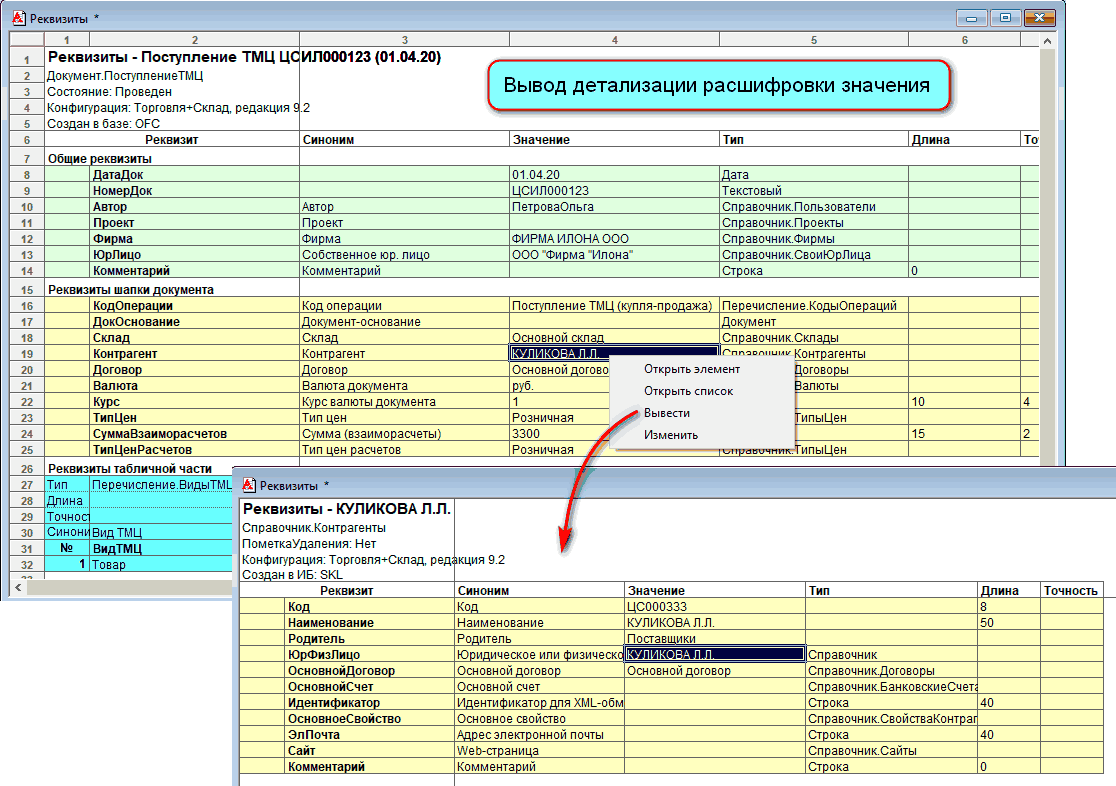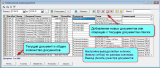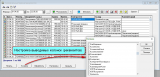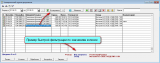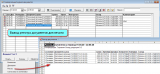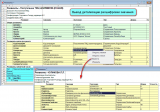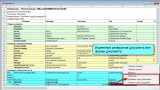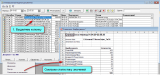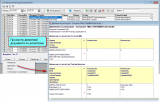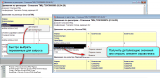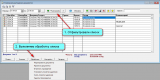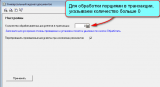Основные функциональные возможности обработки
1. удобная настройка колонок в списке журнала;
2. быстрая фильтрация по значениям в колонках;
3. вывод реестра списка документов;
4. вывод статистики по значениям;
5. вывод движений документа;
6. вывод реквизитов любого документа;
7. вывод детализации любого значения реквизита типа справочник или документ;
8. редактирование реквизитов документа;
9. обработка документов по списку (проведение, удаление и т.д.);
В каких ситуациях может пригодиться обработка?
Оценить количество документов в базе за период для переноса в другую базу.
Вывести список документов и их произвольные реквизиты в форму для быстрого анализа или в реестр для вывода на печать.
Документов может быть очень много, в этом случае поможет быстрая простая фильтрация по значениям в колонках, почти как на платформе 1С 8. Однако, фильтрация работает только на равенство, других условий нет, зато фильтр легко включить и выключить одной и той же кнопкой «Фильтр».
Оценить статистику по любому видимому значению, использованному в документах: количество видов документов, количество контрагентов, складов и т.д.
Вывести реквизиты любого документа и их типы, а также вывести детализацию по реквизитам любого справочника и его реквизитам в том числе. Часто такая возможность выручала для написания правил обмена, чтобы понимать откуда должны браться данные для переноса.
Вывести движения документа, если это не предусмотрено в нетиповых конфигурациях. Значения в движениях документов можно также расшифровывать или открывать форму значения.
Вывести реестр документов с произвольными их реквизитами и предварительной фильтрацией списка.
Бывает нужно исправить значение реквизита документа, а через форму документа это сделать невозможно, обработка поможет в этом случае.
Быстро обработать предварительно отфильтрованный список документов: перепровести, пометить на удаление, удалить безвозвратно.
Теоретически обработку можно использовать простым пользователям, чтобы они могли выводить реестры любых документов, однако советую отключить опасные операции, такие как «Удаление безвозвратно» и другие из подменю «Обработать».
Как пользоваться обработкой
Сценарий работы со списком документов
1. Указываем период
2. По кнопке «Колонки» отмечаем флагом видимые колонки
3. Выделяем любое значение в любой колонке и щелкаем кнопку «Фильтр», сработает отбор по текущему значению.
4. Выбираем вторую колонку и опять нажать кнопку "Фильтр", сработает дополнительный отбор по другой колонке, таким образом фильтр будет сразу по двум колонкам.
5. Чтобы сбросить отбор по одной из колонок фильтра, просто активируем колонку и снова нажимаем кнопку «Фильтр».
снимает отбор по колонке. Полностью убрать фильтры кнопка «Х»
6. По кнопке «Печать» выводим реестр документов, или «Статистику» по значениям текущей колонке.
Сценарий анализа реквизитов документа или движений документа
1. Активизируем строку с нужным документом в журнале.
2. По кнопке «Печать» выводим Реквизиты или Движения, Реестр
Сценарий редактирования реквизитов документа или справочника
1. Активизируем строку с документом
2. Щелкаем кнопку Печать > Реквизиты
3. Дважды щелкаем значение реквизита из меню выбираем Изменить
4. Выбираем новое значение для реквизита.
Сценарий обработки документов
1. Указываем период
2. По кнопке «Колонки» указываем колонки если необходимо
3. Фильтруем список документов если необходимо
4. По кнопке "Обработать" выбираем способ обработки: перепровести, пометить на удаление, удалить безвозвратно.
Обработка протестирована на 1С:Предприятие 7.7 версии 7.70.027.